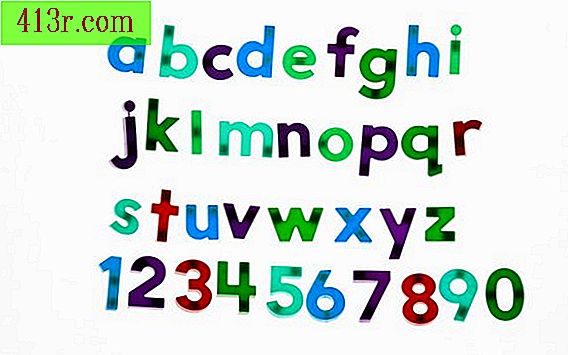Come creare un menu del ristorante in Word

Passaggio 1
Apri Microsoft Word.
Passaggio 2
Fare clic sul pulsante "Microsoft Office" (Microsoft Office) e selezionare "Nuovo".
Passaggio 3
Fare clic su "Altre categorie" nell'elenco dei collegamenti dei modelli in "Microsoft Office Online" (Microsoft Office Online) e fare clic su "Menu" (Menu). Questo caricherà i modelli di menu disponibili in "Microsoft Office Online" (Microsoft Office Online).
Passaggio 4
Scorri la selezione dei modelli e trova quello più adatto alle tue esigenze. Selezionane uno e fai clic su "Download". Il modello si aprirà in un nuovo documento di Word.
Passaggio 5
Determina se vuoi che il menu abbia solo un lato per pagina o che sia un opuscolo ripiegato. Per creare un opuscolo, è necessario modificare i margini della pagina del documento. Fare clic sulla scheda "Layout pagina" e "Margini" nella sezione "Imposta pagina". Fai clic su "Margini personalizzati" e, nella sezione "Pagine", fai clic sul menu "Pagine multiple". Seleziona "Piega libro" e fai clic su "OK". Il libro piegato con ampi margini e una piega centrale verrà creato.
Passaggio 6
Modifica il contenuto del menu per la prima o unica pagina. Seleziona l'indicatore di testo e sostituiscilo con il tuo contenuto. Fare clic sulla scheda "Home" per apportare modifiche al formato, come font, dimensioni del carattere, attributi del testo, colore e allineamento.
Passaggio 7
Aggiungi le tue immagini e la tua grafica, se lo desideri. Fare clic sulla scheda "Inserisci" e selezionare "Immagine" sotto l'intestazione "Illustrazioni". Questo ti permetterà di selezionare un file immagine dal tuo computer per caricare. Clicca su "Clip Art" (Galleria d'arte) per caricare un'immagine del file Word.
Passaggio 8
Aggiungi una seconda pagina nel menu facendo clic sul fondo della pagina. Clicca sulla scheda "Inserisci". In "Pagine", fai clic su "Pagina vuota" e aggiungi il contenuto della seconda pagina. Continua ad aggiungere pagine fino a quando non hai completato il booklet.
Passaggio 9
Fare clic sul pulsante Microsoft Office e su "Stampa".
Passaggio 10
Collegare la stampante al computer e posizionare la carta. Seleziona la tua stampante installata nella finestra di dialogo "Stampa".
Passaggio 11
Selezionare "Duplex manuale" (manuale fronte-retro) per stampare su entrambi i lati. Ti verrà chiesto di girare la carta per stampare sul lato opposto. Clicca su "Stampa".